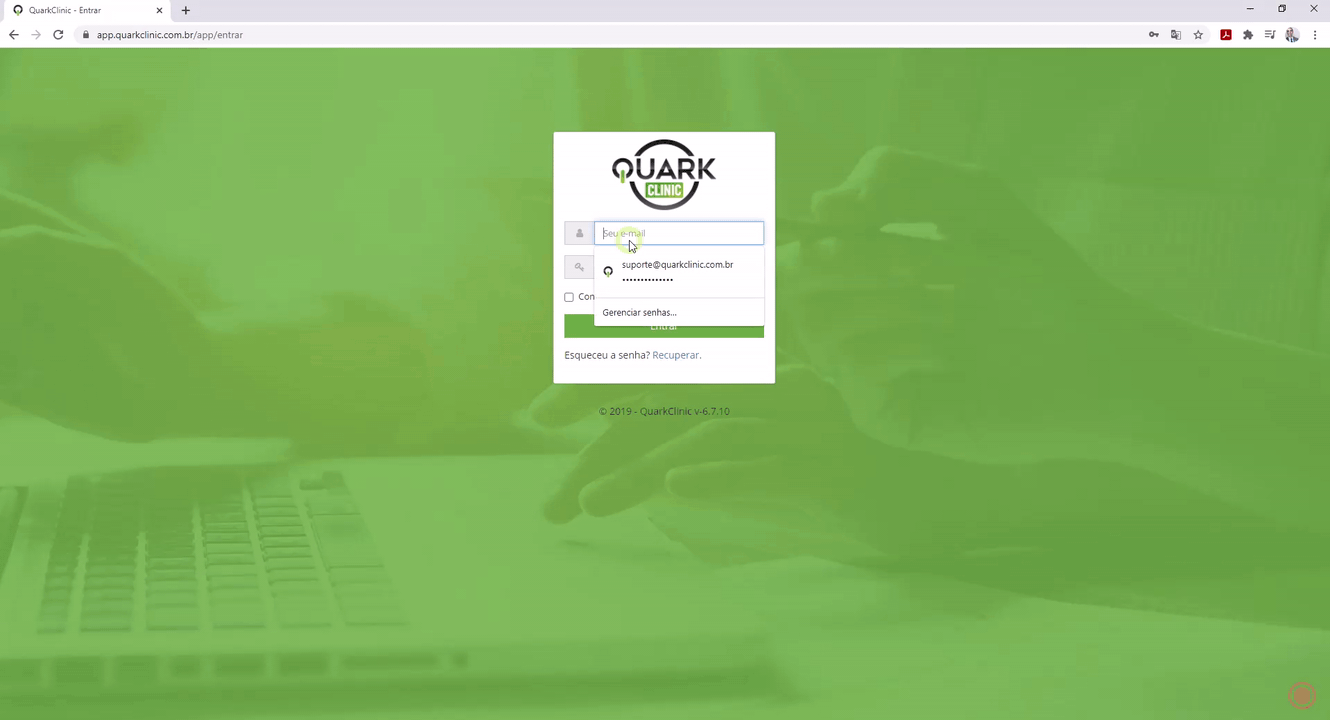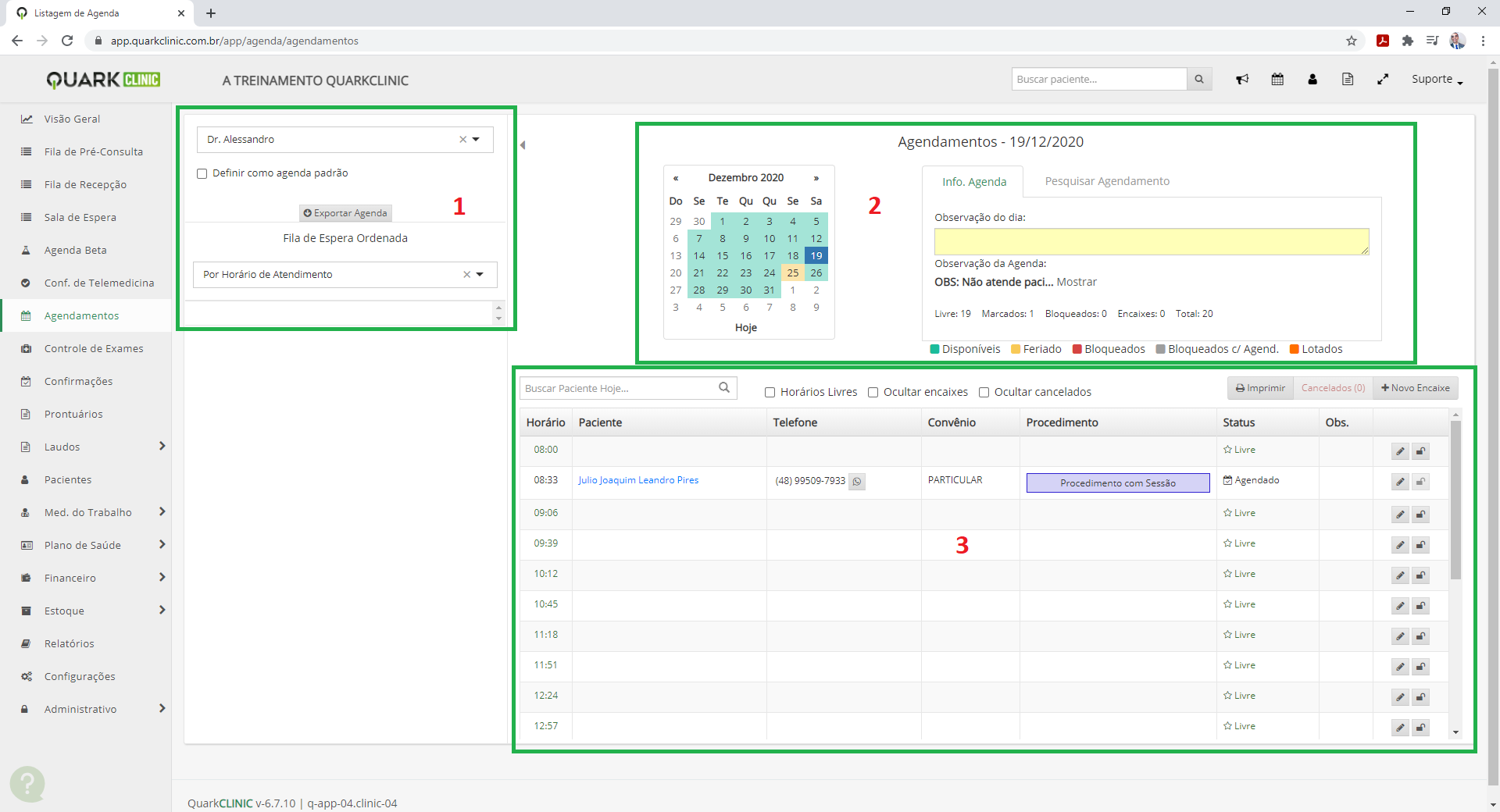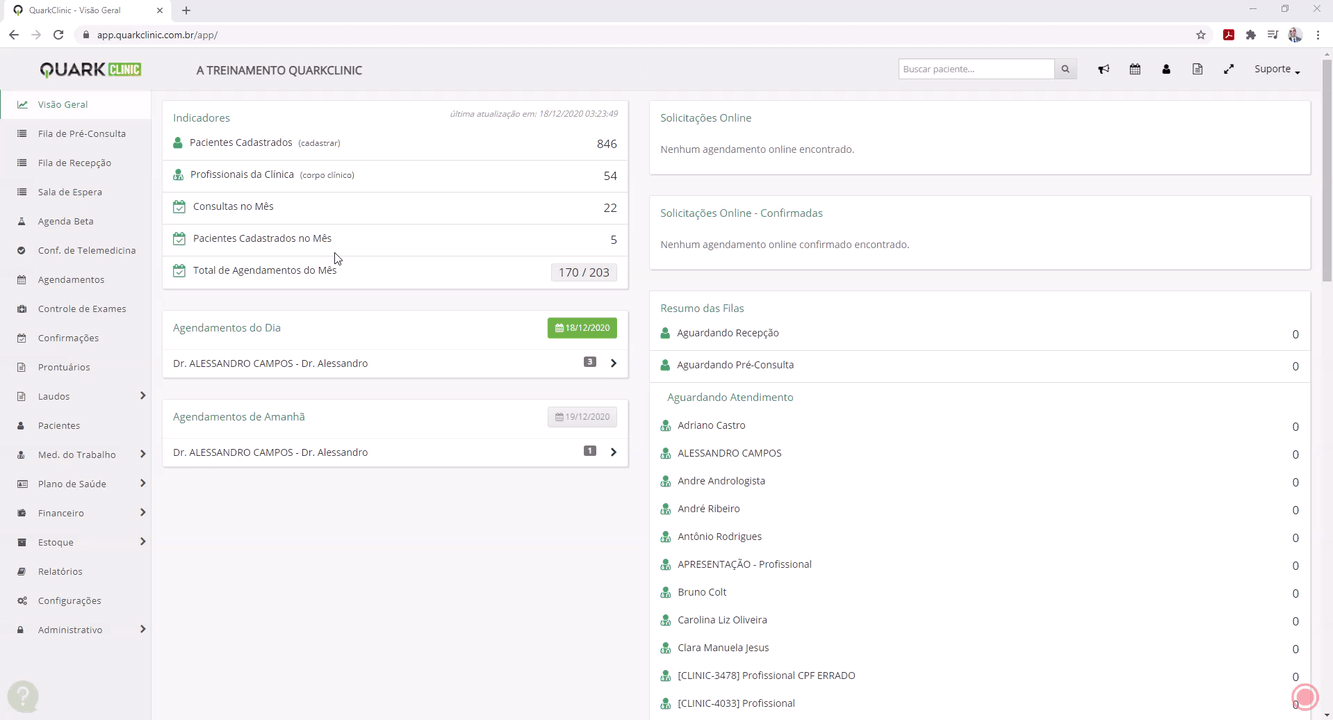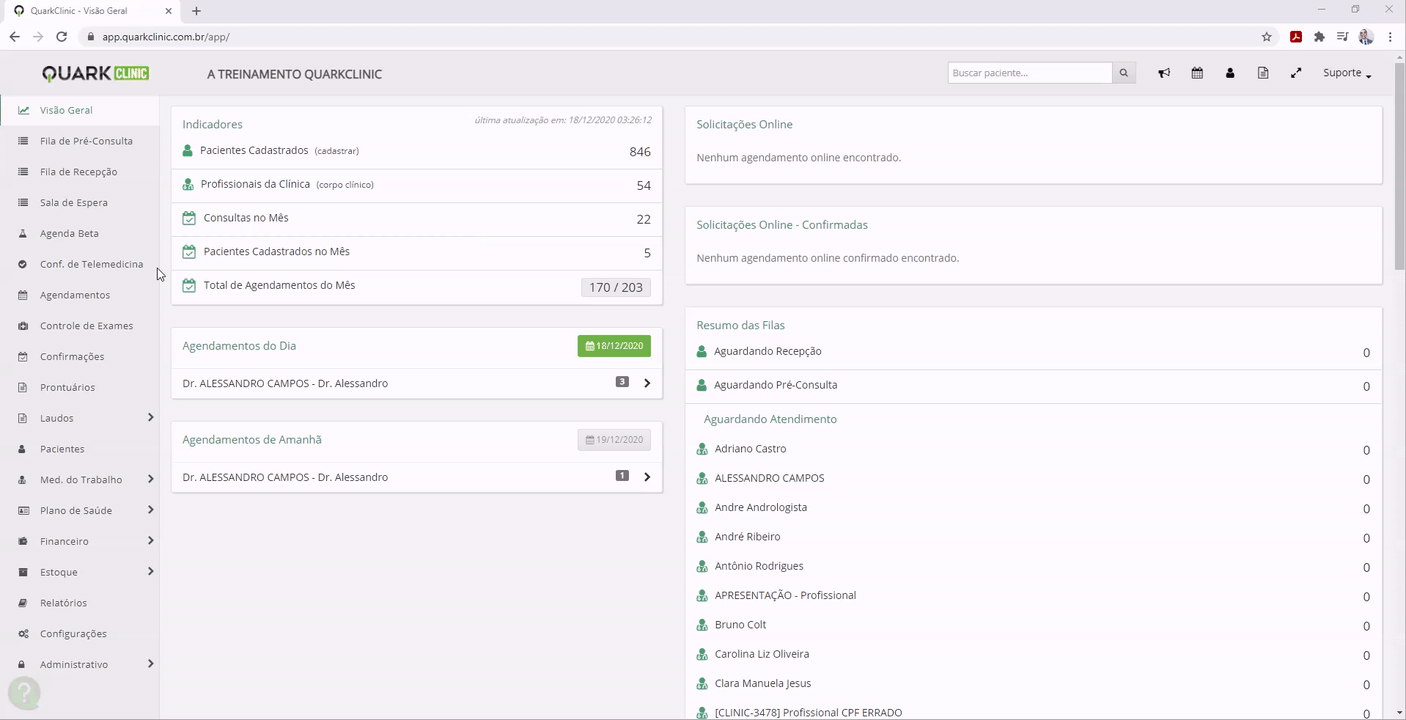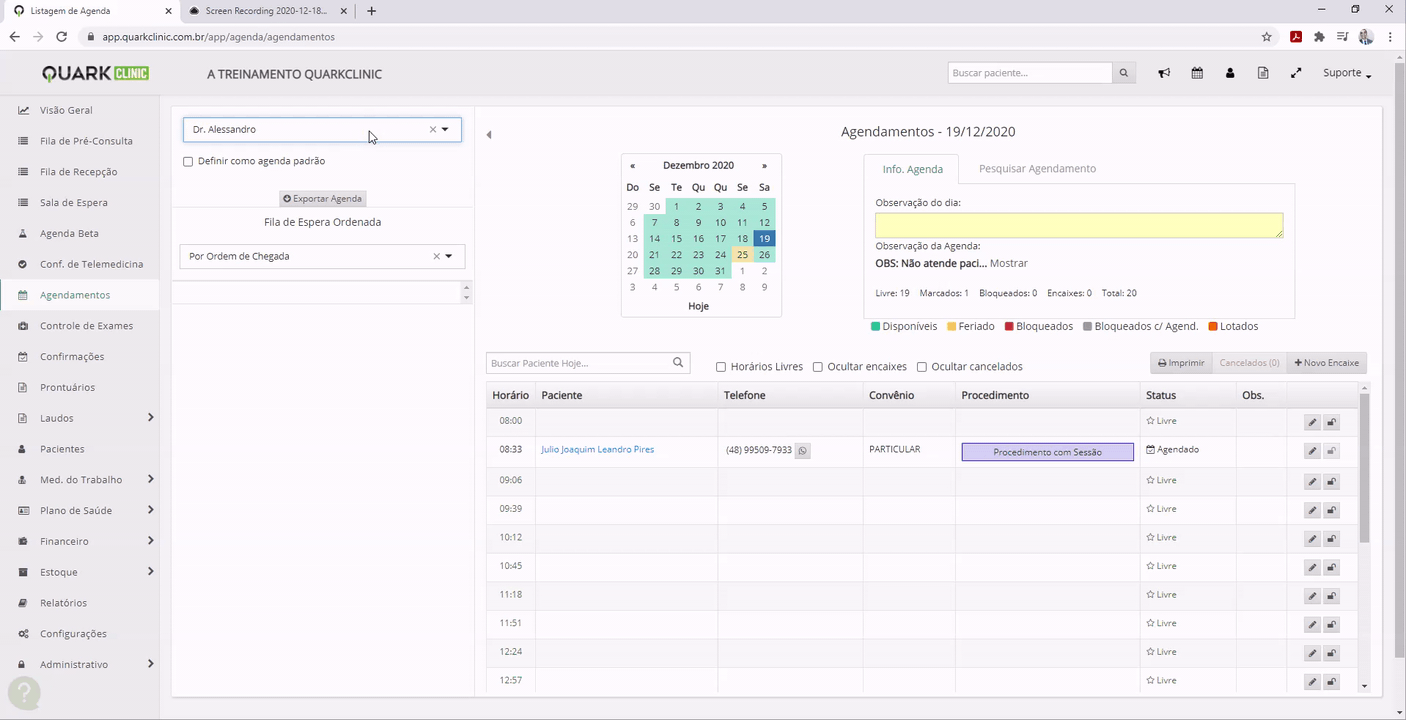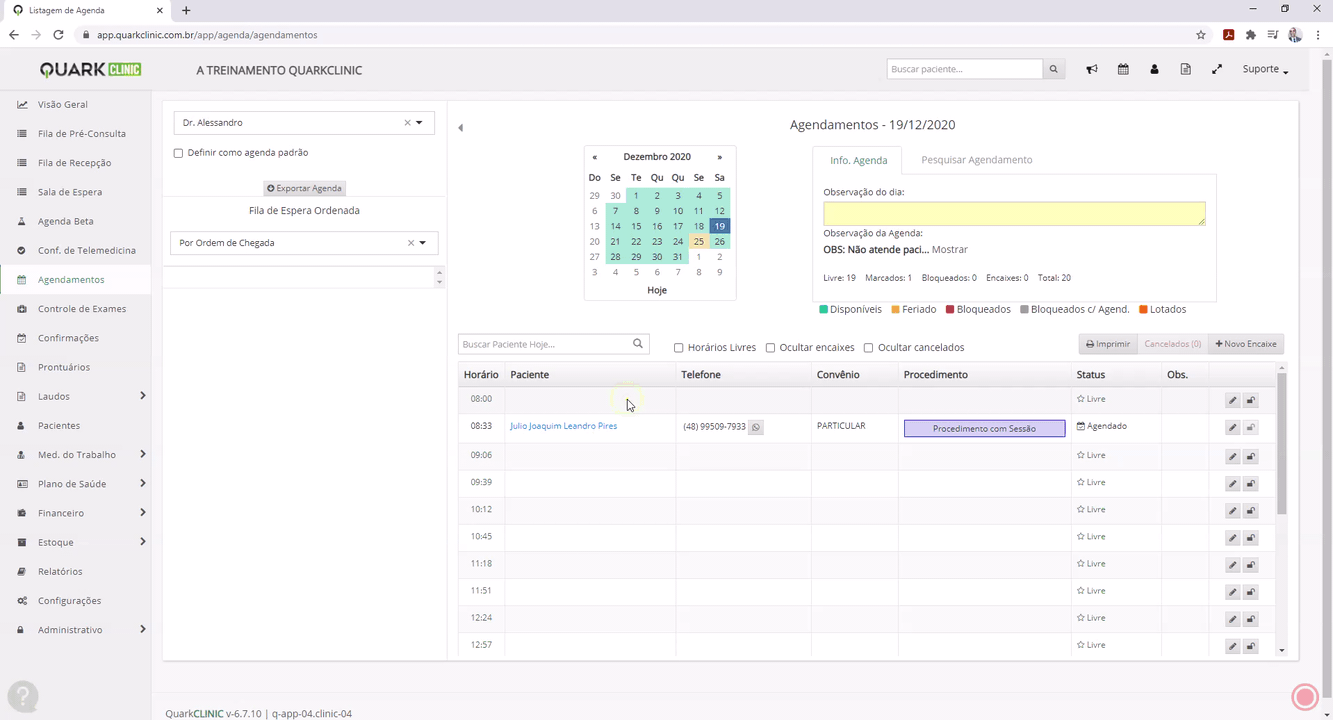Documentação
Ao acessar o sistema, é possível ver a opção Agendamentos no menu esquerdo lateral. Ao clicar em Agendamentos, o sistema irá exibir o painel de controle e visualização dos Agendamentos. Nessa tela, o usuário será capaz de realizar operações de cadastro, consulta, edição e remoção de agendamentos. O vídeo abaixo demonstra o fluxo de ações para acessar os Agendamentos.
Conhecendo a Tela de Agendamento
1. Agendas dos Médicos e Ordenação de Fila | Nesta parte, o usuário deve selecionar a agenda correspondente ao médico que deseja agendar pacientes. Além disso, é possível definir o tipo de fila de espera entre: Por horário de atendimento ou Por ordem de chegada. |
2. Calendário de Agendamento | No calendário, de acordo com as legendas (Verde - Disponível, Amarelo - Feriado, Vermelho - Bloqueado, Cinza - Bloqueado c/ Agendamento e Laranja - Lotado), o usuário pode escolher uma data para realizar o agendamento dos pacientes. Além disso, esse painel exibe informações como: Quantidade de Horários Livre, Pacientes Marcados, Bloqueados, Encaixes e o Total. |
3. Central de Agendamento | Após selecionar a agenda/médico e a data do agendamento, o usuário seleciona o horário que deseja agendar o paciente. Esse agendamento pode ser feito de duas formas, a primeira: clicando duas vezes em cima do horário que deseja agendar e a segunda, clicando neste ícone: No canto direito do painel da Central de Agendamento. |
Passo 01 - Selecionando Agenda e Definindo Ordenamento da Fila
Clique na opção Agendamento no menu lateral esquerdo, em seguida selecione a Agenda do Médico e por fim defina o tipo do Ordenamento da Fila entre as opções: Por Ordem de Chegada ou Por Horário de Atendimento.
Passo 02 - Selecionando Dia do Agendamento
Nesse passo você irá selecionar o Dia do Agendamento para o paciente de acordo com a disponibilidade do calendário/agenda.
Passo 03 - Agendando Paciente
Para agendar um horário para o paciente, você deverá clicar duas vezes em cima do horário ou selecionar o ícone com formato de “Lápis” no final do canto direito do painel. Ao fazer isso, a tela de agendamento do paciente irá abrir.
Uma vez que a tela de agendamento do paciente está aberta, preencha os campos com as informações correspondentes. Ao preencher todas as informações, conclua o agendamento clicando no botão verde “Salvar”.
Como diferencial, você também pode definir o modo de confirmação do agendamento entre as opções: “Email” ou “SMS/WhatsApp”.
O paciente poderá ser agendado sem estar cadastrado no sistema.